App inventor.
Es una forma intuitiva de hacer programas situando convenientemente las instrucciones como si fueran piezas de un puzzle. Utilizaremos App inventor para realizar nuestros programas. Lo que sí necesitas es estar conectado a Internet para poder utilizar el App inventor.
- App Inventor apareció el 12 de julio de 2010, y se abrió a todo el público en 15 de diciembre de 2010.
- Lo desarrollaron entre Hal Abelson de MIT y los ingenieros de Google Ellen Spertus y Liz Looney, junto con David Wolber profesor de USFCA y divulgador de la aplicación.
- A principo de agosto de 2011 Google anunció que ya no mantendría esta aplicación, pero que la haría código libre destinado a la educación.
- Una semana después el Instituto Tecnológico de Massachusetts (MIT), una institución de educación superior privada situada en Cambridge, Massachusetts (EE.UU.), anunció que se haría cargo del proyecto.
- El 31 de dicembre de 2011 App Inventor de Google dejó de funcionar.
- El 4 de marzo de 2012, el Instituto Tecnológico de Massachusetts (MIT) volvió a poner el proyecto en Internet.
- En diciembre de 2013, MIT saca AI 2, una nueva versión de App Inventor: http://ai2.appinventor.mit.edu
- En noviembre de 2014 sale la opción de idioma, con lo cual podemos ver la mayoría de los elementos en español.
- El 15 de julio de 2015 desaparece App inventor (el antiguo). Existe una aplicación web para pasar los proyectos .zip del App inventor a ia del App inventor 2. Aplicación online.
¿Cómo es el código?
En forma de Bloques...

Los programas se realizan mediante bloques, que son una especie de piezas de puzzle.
No tiene programa fuente escrito en texto.
¿De dónde bajo el App inventor?
El App inventor no es un programa que te tengas que bajar al ordenador. Funciona en cloud computing, el programa funciona mediante la conexión a Internet, tu trabajas con el programa conectado directamente al servidor de App inventor. Es como una página web y en ella realizas las operaciones. Solo necesitas una cuenta de gmail.
El App inventor no es un programa que te tengas que bajar al ordenador. Funciona en cloud computing, el programa funciona mediante la conexión a Internet, tu trabajas con el programa conectado directamente al servidor de App inventor. Es como una página web y en ella realizas las operaciones. Solo necesitas una cuenta de gmail.
NOTA: hay versiones para poderlas instalar en el ordenador y trabajar sin estar conectado a internet (offline).

Para que funcione necesitas tener instalado JAVA. También necesitas una cuenta de Google Gmail.
Interface
Podemos trabajar en español, en inglés, francés, portugués, italiano...
Archivos importantes:
- Emulador para Windows. Arrancará mediante AI Stater en Windows. Este emulador funciona solo en Windows. Se utiliza para emular nuestras aplicaciones en directamente en nuestro ordenador sin ser necesario instalarlo en el móvil. Es lento.
- MIT AI2 Companion App. Programa que se carga en el móvil para utilizar éste como emulador. Instalar en el móvil desde la Play de Google mediante código QR.
- MIT AI Companion 2.23 (Si el emulador no viene con la versión 2.23, lo bajas de esta página. Vas al Símbolo de sistema de Windows, entras en C:\AI2U\Emulator, escribes adb shell e instala el archivo que acabas de bajar.

Arranca el programa MIT AI2 Companion que has instalado en el dispositivo móvil.
SEGUNDA FORMA:
(http://explore.appinventor.mit.edu/ai2/setup-emulator )
http://explore.appinventor.mit.edu/ai2/windows (100 MB)
(También se puede instalar este programa en LINUX, pero es algo más complicado)

NOTA: el Emulador es lento y necesita una buena computadora para que funcione bien.
- MIT AI Companion 2.23 (Si el emulador no viene con la versión 2.23, lo bajas de esta página. Vas al Símbolo de sistema de Windows, entras en C:\AI2U\Emulator, escribes adb shell e instala el archivo que acabas de bajar.
Instalación y prueba en un dispositivo móvil para prueba y depuración (debug)
Hay 3 formas de comprobarlo:
PRIMERA FORMA: (Esta es la manera aconsejable).
PRIMERA FORMA: (Esta es la manera aconsejable).
Pasar el programa al dispositivo móvil mediante WiFi y la aplicación MIT AI2 Companion App.Conectar el dispositivo móvil a la misma red WiFi que tenga el ordenador donde estás trabajando.
Instala en el dsipositivo móvil MIT AI2 Companion: http://appinventor.mit.edu/explore/ai2/setup-device-wifi

Arranca el programa MIT AI2 Companion que has instalado en el dispositivo móvil.
En la computadora, pulsa en Conectar y luego en AI Companion
 |
Te saldrá un QR y un código.
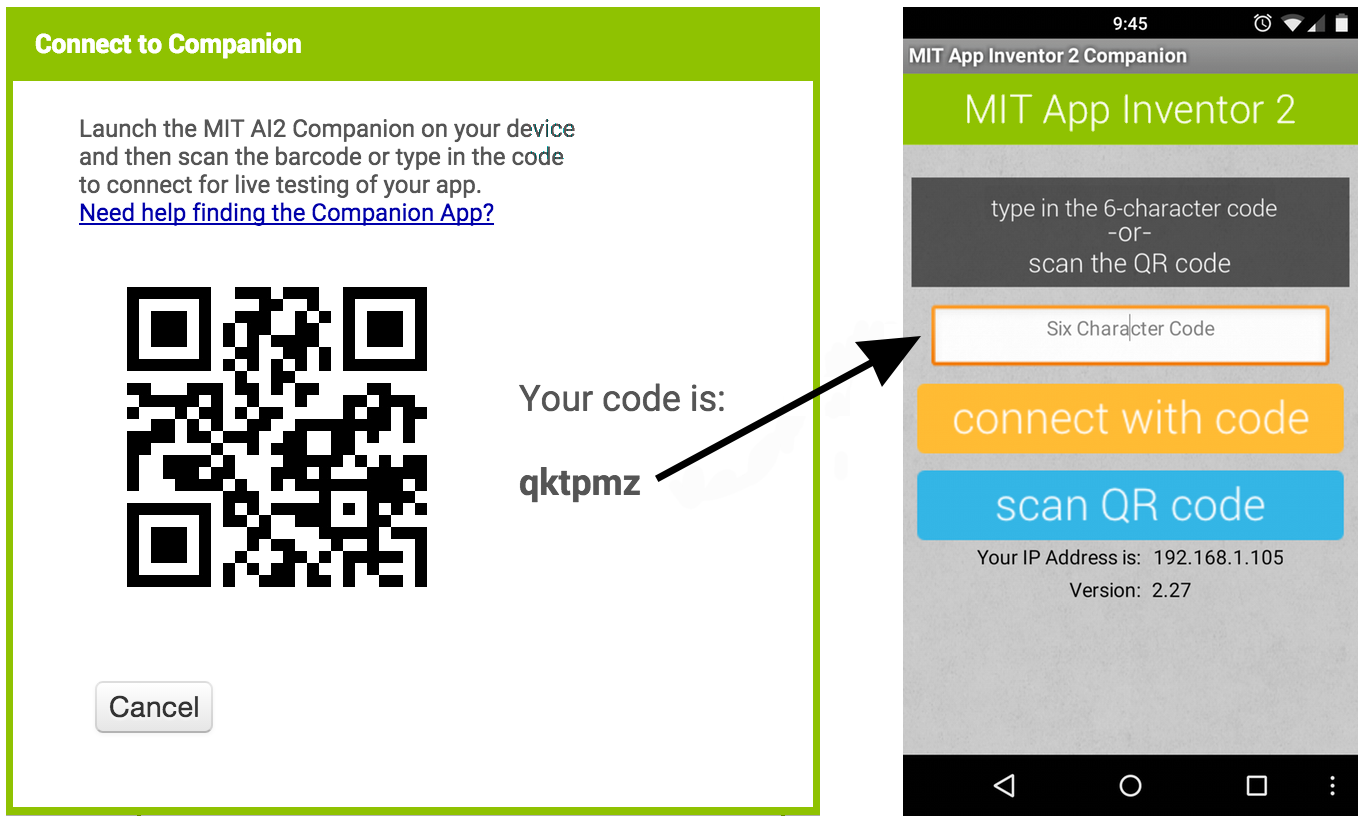 |
- En el dispositivo móvil saldrá esta pantalla. Escribe el código anterior o bien escanea el QR.
El programa pasará al dispositivo móvil.
- El programa quedará conectado hasta que los desconectemos (Conectar / Reinciar Conexión)
- Si cambiamos algo en el Designer o en los Bloques inmediatamente pasará al programa del dispositivo móvill.
- De esta manera podemos depurar (debug) los programas que realicemos hasta que funcionen correctamente.
|
SEGUNDA FORMA:
2.- Instalamos un EMULADOR en nuestro ordenador con Windows (este emulador también vale para LINUX aunque es más difícil de instalar), de esta manera podemos hacer las pruebas de funcionamiento en el emulador del ordenador y cuando funcione correctamente lo pasaremos al móvil.
En este caso no nos hace falta móvil ni Wifi para probar nuestra aplicación.(http://explore.appinventor.mit.edu/ai2/setup-emulator )
http://explore.appinventor.mit.edu/ai2/windows (100 MB)
(También se puede instalar este programa en LINUX, pero es algo más complicado)
 |
Al cabo de un rato saldrá en nuestro Windows un emulador de Android.
Igual que en los casos anteriores, si cambiamos algo del Diseñador o de los Bloques, ese cambio pasará al Emulador.
 |
- Instalamos en nuestro ordenador con Windows el App Inventor y aiStarter.
- Arranca en tu ordenador el aiStarter.

- En nuestro programa pulsamos en Conectar / Emulador
NOTA: si quieres que el emulador se ponga de forma horizontal, pulsa la combinación de teclas Ctrl F11NOTA: el Emulador es lento y necesita una buena computadora para que funcione bien.
TERCERA FORMA:
3.- En caso que no tengas WiFi, conectar el programa desde la computadora al dispositivo móvil mediante cable USB. (http://appinventor.mit.edu/explore/ai2/setup-device-usb.html)
- Instalamos en nuestro ordenador con Windows el App Inventor y aiStarter.
http://explore.appinventor.mit.edu/ai2/windows (100 MB)(También se puede instalar este programa en LINUX, pero es algo más complicado)
Tu aplicación pasará al móvil y entrará en funcionamiento.
- Instala en tu móvil MIT AI2 Companion: http://appinventor.mit.edu/explore/ai2/setup-device-wifi
- Arranca en tu ordenador el aiStarter y conecta por USB el ordenador al móvil.

- Arranca el MIT A2 Companion en el móvil.
- Probar si están funcionando la conexión: http://appinventor.mit.edu/test/
- Ve al programa que estás realizando y pulsa Connect / USB
 |
El programa pasará a tu móvil.
- El programa quedará conectado hasta que los desconectemos (Connect / Reset Connection)
- Si cambiamos algo en el Designer o en los Bloques inmediatamente pasará al programa del móvil.
- De esta manera podemos depurar (debug) los programas que realicemos hasta que funcionen correctamente.
|
App inventor 2 en español offline
Para trabajar con AI2 se debe estar conectado a Internet, ¿se podría trabajar de alguna manera offline, es decir sin estar conectado?Pués sí, para ello un equipo distinto al MIT ha creado un AI2 Ultimate con Personal Server. Esto instala el AI2 en nuestro ordenador, utilizando JAVA.
Luego en un navegador escribimos http://localhost:8888 y podemos trabajar directamente con nuestro ordenador sin estar conectado a Internet.
La versión ai2u 2.3 ya viene en español.
Arrancamos el Server, vamos a un navegador y escribimos http://localhost:8888App Inventor 2 Ultimate con Personal Server. Instalar estos paquete la computadora para poder trabajar con A.I. offline, es decir sin estar conectado a Internet. Dispone una nueva versión de AI Starter. Más detalles.


Atención, con esta forma de instalación lo que estamos haciendo es creando un servidor web local con App inventor, de manera que las demás computadoras de la red local puedes escribir en un navegador tu IP local, por ejemplo 192.168.1.2:8888 y conectarán con el servidor web con App Inventor, poner cualquier nombre juanantonio@example.com y pueden entrar.
Tutorial.Ayuda.
Hay otra versión offline llamada AILiveComplete (instalación)
En estas fechas App Inventor 2 online, solo permite códigos de hasta 5 MB, en cambio si utilizar los método offline los puede hacer de mucho mayor tamaño.
Otros programas que se utilizan para generar aplicaciones móviles
B4A (Basic4Android)
El B4A, está realizado para poder hacer programas para el Android de una forma parecida a como se programa en Visual Basic.
El BASIC4Android es un programa comercial, cuesta unos 50 €. (En muchos momentos ponen ofertas de 35 €). Existe una versión demo gratuita pero limitada, no puedes cargar nuevas librerías. Bájalo de aquí.
El BASIC4Android es un programa comercial, cuesta unos 50 €. (En muchos momentos ponen ofertas de 35 €). Existe una versión demo gratuita pero limitada, no puedes cargar nuevas librerías. Bájalo de aquí.
NSBasic
Para programar de manera parecida a Visual Basic es NSBasic, este de pago (70 €).
LiveCode
El LiveCode sirve para para hacer aplicaciones multiplataforma.

No hay comentarios:
Publicar un comentario